Correzione: errore F1 Manager 2022 VCRUNTIME140.dll e MSVCP140.dll
In questo articolo, proveremo a risolvere gli errori "VCRUNTIME140.dll" e "MSVCP140.dll" che i giocatori di F1 Manager 2022 incontrano durante l'apertura del gioco.

I giocatori di F1 Manager 2022 riscontrano l'errore "VCRUNTIME140.dll e MSVCP140.dll non trovati." dopo aver aperto il gioco,limitando l'accesso al gioco. Se stai affrontando un problema del genere, puoi trovare una soluzione seguendo i suggerimenti di seguito.
Che cos'è l'errore F1 Manager 2022 VCRUNTIME140.dll e MSVCP140.dll?
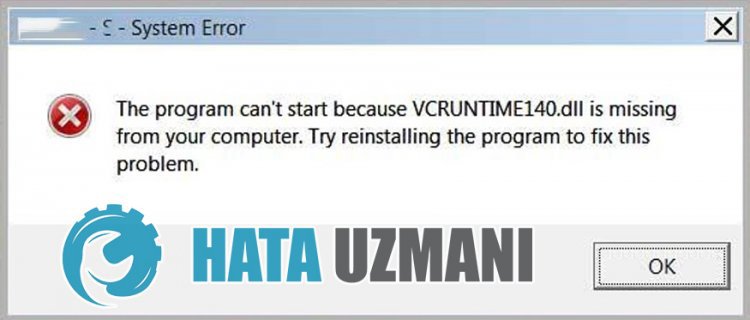
Questo errore è dovuto al fatto che lelibrerie .NET Framework e VCRedist non sono disponibili nel sistema operativo Windows. Di solito, questalibreria software non è installata nei sistemi operativi Windows. Per questo, possiamo eseguire il processo di installazione sul sistema operativo scaricando il pacchetto ausiliario dal sito Microsoft. Questalibreria, che non è disponibile sul computer, può essere confrontata con vari errori in qualsiasi programma o gioco.
Come risolvere l'errore F1 Manager 2022 VCRUNTIME140.dll e MSVCP140.dll?
Possiamo risolvere il problema seguendo i suggerimenti di seguito per correggere questo errore.
1-) Controlla le strutture di gioco
La mancanza di framework di gioco sul tuo computer può causare vari errori nel gioco. Pertanto, il tuo computer deve disporre di applicazioni DirectX, .NET Framework, VCRedist.
- Fai clic per scaricare .NET Framework corrente.
- Fai clic per scaricare VCRedist corrente. (x64)
- Fai clic per scaricare VCRedist aggiornato. (x86)
- Fai clic per scaricare DirectX corrente.
Dopo aver eseguito l'aggiornamento, puoi riavviare il computer ed eseguire il gioco e verificare se il problema persiste.
2-) Correggi gli errori di Windows
I file in Windows sono danneggiati o corrotti, il che può causare vari errori. Per questo, condivideremo con te due blocchi di codice e proveremoascansionare e riparare file danneggiati o corrotti.
Esegui una scansione SFC
I file danneggiati o corrotti che si verificano nei file di Windows possono causare molti codici di errore. Per questo, ti diremo alcuni modi per risolvere il problema.
- Digita "cmd" nella schermata di avvio della ricerca ed esegui come amministratore.
- Digita "sfc /scannow" nel prompt dei comandi che si apre e premi invio.
Dopo questo processo, i file corrotti o danneggiati verranno scansionati e verranno apportate correzioni. Non spegnere o riavviare il computer fino al completamento del processo. Dopo questo processo, eseguiamo un altro suggerimento.
Esegui una scansione DISM
- Digita "cmd" nella schermata di avvio della ricerca ed esegui come amministratore.
- Digita i seguenti comandi nella schermata del prompt dei comandi che si apre e premi Invio.
- Dism./Online/Pulizia-immagine/Controllo stato
- Dism./Online/Pulizia-immagine/ScanHealth
- Dism./Online/Pulizia-Immagine/Ripristino Salute
Dopo che il processo è stato completato correttamente, puoi riavviare il computer e verificare se il problema persiste.
3-) Aggiorna Windows
Il fatto che il tuo sistema operativo Windows non sia aggiornato potrebbe farci incontrare un problema del genere. Per questo, devi controllare il tuo sistema operativo e confermare se il tuo sistema è aggiornato.
- Apri il menu "Impostazioni" facendo clic sull'icona Start.
- Fai clic su "Aggiorna e sicurezza" nel menuadiscesa.
- Dopo questo, controlla l'aggiornamento facendo clic su "Cerca aggiornamenti".
Se il tuo sistema operativo non è aggiornato, puoi verificare se il problema persiste eseguendo il processo di aggiornamento.
Sì, amici, abbiamo risolto il nostro problema con questo titolo. Se il tuo problema persiste, puoi chiedere informazioni sugli errori che riscontri accedendo alla nostra piattaforma FORUM di cui disponiamo aperto.




















